Chế độ S Mode trên Windows 10 là gì?
Trong bài viết này mình sẽ giới thiệu đến các bạn về chế độ S Mode trên Windows 10, đây là phiên bản [Windows] được Microsoft cho ra mắt lần đầu vào năm 2017 nhằm phục vụ cho lĩnh vực giáo dục.

[Chế độ S Mode trên Windows 10] - hay còn gọi với các tên cũ là [Windows 10 S], cho đến nay chế độ Windows này vẫn chưa thực sự phổ biến và sử dụng rộng rãi do người dùng vẫn còn khá mơ hồ và biết rất ít thông tin về chế độ này.
Hầu hết các chiếc laptop bây giờ đều được quảng cáo là chạy Windows 10 với chế độ S mode, thế nhưng vì quá ít thông tin cung cấp nên người dùng bình thường không thể tiếp cận được chế độ này cũng như không biết rằng, liệu có thể chuyển đổi chế độ S mode này sang phiên bản Windows 10 thông thường được hay không?
Đó cũng chính là lý do vì sao bạn nên đọc ngay bài viết này để biết thêm nhiều thông tin chi tiết hơn về vấn đề này nhé!
Bài viết này được đăng tại [free tuts .net]
I. Chế độ S Mode trên Windows 10 là gì?
Chỉ với tên gọi thôi, chắc hẳn mọi người cũng nhận thấy rằng, đây là một chế độ của Windows 10 có cách thức hoạt động trái ngược với chính hệ điều hành (HĐH) của nó.
Với việc đặt tên là chế độ S Mode hoặc Windows 10 S, thì chữ S trong tên gọi được cho là tượng trưng cho nhiều ý nghĩa khác nhau. Chẳng hạn như đó là Security - Bảo mật, Speed - Tốc độ, Smaller - Nhỏ hơn hoặc cũng có thể gọi là Schools - Trường học. Đây có lẽ cũng là tất cả những điểm đặc trưng để nói về chế độ này trên Windows 10.
II. Bảo mật trong chế độ S mode trên Windows 10
Chế độ S mode trên Windows 10 S được đánh giá là an toàn hơn so với Windows 10 thông thường. Chế độ này chỉ cho phép người dùng cài đặt các ứng dụng đã được Microsoft xác minh từ app Microsoft Store. Mặc dù không giới hạn về số lượng ứng dụng được cài trên kho ứng dụng, nhưng nó sẽ hạn chế người dùng cài đặt các ứng dụng không rõ nguồn gốc từ bên ngoài.
Tính đến cuối tháng 9 năm 2019, đã có hơn 669.000 ứng dụng có mặt trên Microsoft Store. Tất cả các ứng dụng cơ bản như [Spotify], [Slack], [NetFlix] và [Microsoft Office Suite] đều có tải về tại đây.
Chế độ S Mode trên Windows 10 cũng sử dụng trình duyệt Microsoft Edge làm trình duyệt web mặc định và người dùng sẽ không thể thay đổi điều này được. Chính Microsoft cũng thông báo rằng dựa vào bản báo cáo bảo mật trình duyệt web NSS Labs năm 2017 đã cho thấy rằng, trình duyệt Edge có mức độ an toàn hơn so với các trình duyệt khác như Chrome hoặc Firefox.
Các công cụ PowerShell, CMD và thiết lập Windows Registry cũng đã bị loại khỏi ra khỏi chế độ S mode trên Windows 10 để tăng độ bảo mật hơn, nhờ vậy sẽ khiến việc hack và đánh cắp dữ liệu sẽ trở nên khó khăn hơn nhiều.
III. Hiệu năng của chế độ S mode trên Windows 10
Microsoft cũng cho biết rằng trên Windows 10 S Mode sẽ có tốc độ trải nghiệm cao hơn, nhất là lúc khởi động. Điều này cũng dễ hiểu đó là do chúng đã được lược bỏ bớt các phần mềm công cụ không cần thiết nên rõ ràng nó sẽ khởi động nhanh hơn so với phiên bản Windows 10 đầy đủ.
Ngoài ra, với trình duyệt web Edge được chọn là trình duyệt mặc định cho chế độ S mode, thì Microsoft cũng lập luận rằng vì Edge sẽ cho trải nghiệm lướt web nhanh hơn so với Chrome và Firefox. Tất nhiên, điều này đã gây ra tranh cãi khá lớn vì nhiều người cho rằng, cần phải dựa vào nhiều yếu tố khác nhau trên trình duyệt web thì mới có thể để đưa ra một tuyên bố khách quan và dứt khoát như thế.
IV. Dung lượng của chế độ S mode trên Windows 10
Nói về vấn đề dung lượng và kích thước, thì Windows chạy ở Chế độ S mode sẽ có kích thước cài đặt vào khoảng 5GB trên ổ cứng. Trong khi đó, việc cài đặt một phiên bản Windows 10 đầy đủ sẽ tốn khoảng từ 20GB đến 40GB, tùy thuộc vào phiên bản và tính năng được chọn. Do đó, nếu tính ra thì khi sử dụng chế độ S mode thì người dùng sẽ tiết kiệm được ít nhất là 15GB dung lượng ổ đĩa.
Theo như các chuyên gia đánh giá, thì chế độ S Mode cũng có khả năng chạy và hoạt động tốt trên các hệ thống Windows 10.
V. Phiên bản Windows 10 S dành cho trường học
Lĩnh vực giáo dục là một trong những chiến lược của Microsoft nhằm giúp hệ điều hành của mình trở nên phổ biến hơn. Bất cứ người trẻ nào khi được sử dụng HĐH máy tính lần đầu tiên, cũng sẽ có thể trở thành HĐH mà chúng sẽ yêu thích và sử dụng lâu dài về sau này.
Chính Google cũng biết điều đó và đã nhanh chóng đưa các phiên bản Chromebook mini với mức giá phải chăng vào các trường học theo nhóm.
Các yếu tố như Security - Bảo mật, Speed - Tốc độ, Smaller - Nhỏ hơn, cũng chính là những tiêu chí phù hợp để được đưa vào và sử dụng tại trường học. Ngoài ra, S Mode còn trang bị thêm nhiều các tính năng dành riêng cho giáo dục với các công cụ quản trị viên như ứng dụng [Set Up School PCs]. Ngoài ra còn có các phần mềm như [Microsoft Educator Center], đây là nơi giáo viên có thể tìm hiểu thêm về các sản phẩm của Microsoft để áp dụng chúng tốt nhất vào trong lớp học.
Do HĐH nhỏ gọn hơn cũng nên chế độ này cũng sử dụng ít năng lượng hơn, nhằm giúp làm tăng thời lượng pin dài hơn khi sử dụng, rất thích hợp cho học sinh - sinh viên có thể sử dụng máy tính cả ngày mà không cần sạc lại.
VI. Tại sao nhiều laptop hiện nay đều được cài sẵn chế độ S mode trên Windows 10?
Đơn giản là vì nhà sản xuất có thể bán ra một chiếc laptop có phần cứng thấp hơn nhưng vẫn đảm bảo được hiệu năng, nhờ vào việc chúng được cài đặt sẵn chế độ S mode của Windows. Điều này rất phù hợp cho những ai cần sử dụng một chiếc laptop Windows nhưng không có điều kiện để mua một chiếc laptop có đầy đủ tính năng hơn.
Tuy nhiên, điểm chung của Windows 10 phiên bản đầy đủ và Windows 10 chạy chế độ S mode là đều yêu cầu về phần hệ thống và phần cứng như sau:
-
Thiết bị cần ít nhất bộ xử lý 1GHz hoặc hệ thống xử lý trên con Chip (SoC).
-
Phải có tối thiểu 2 GB RAM và 32GB dung lượng trên ổ cứng.
-
Thiết bị phải có card đồ họa tương thích DirectX 9 trở lên và độ phân giải hiển thị ít nhất từ 800 × 600 pixel trở lên.
-
Yêu cầu bổ sung duy nhất mà Windows 10 S Mode yêu cầu đó là thiết bị có thể kết nối với mạng khi được thiết lập ban đầu.
Windows 10 ở chế độ S mode còn có khả năng hoạt động tốt trên các máy có cấu hình thấp hơn tiêu chuẩn. Nhờ vậy đối với những người dùng có điều kiện kinh tế eo hẹp thì đây là sự lựa chọn phù hợp dành cho họ.
VII. Cách chuyển đổi từ chế độ S mode sang phiên bản Windows thông thường
Với những giới thiệu bên trên, thì chắc hẳn nhiều người đã hiểu rõ hơn về chế độ S mode trên Windows 10 là gì, do đó mọi người không cần phải lo lắng về việc không có được trải nghiệm Windows đầy đủ. Nếu trong trường hợp bạn muốn sử dụng phiên bản đầy đủ của HĐH Windows, bạn hoàn toàn có thể thoát khỏi chế độ S mode bất cứ lúc nào bạn muốn, chỉ cần chắc chắn rằng thiết bị của bạn có cấu hình đủ tốt để có thể xử lý được quá trình chuyển đổi này.
Lưu ý quan trọng nhất là khi chuyển sang phiên bản Windows đầy đủ, thì bạn sẽ không thể quay trở lại chế độ S Mode như cũ được, do đó bạn nên cân nhắc trước khi thực hiện.
Các bước thực hiện như sau:
Bước 1: Bạn nhấn tổ hợp phím Windows và X cùng một lúc. Trong menu mở ra, bạn nhấn vào Settings.
Bước 2: Trong cửa sổ Settings, bạn nhấn vào Update and Security. và khi vào phần Update, bạn click vào mục Activation ở phía bên trái.
Bước 3: Tại đây, bạn hãy tìm kiếm dòng Switch to Windows 10 Home hoặc Switch to Windows 10 Pro, rồi nhấn vào Go to the Store.
Bước 4: App Microsoft Store sẽ mở cửa ra và trang Switch out of S Mode sẽ hiện ra, bạn nhấn vào nút Get. Sau vài giây, sẽ có một thông báo xác nhận cho thấy quá trình đã hoàn tất. Bây giờ máy tính sẽ sử dụng phiên bản Windows 10 Home hoặc Windows 10 Pro, và các phần mềm ứng dụng khác ngoài ứng dụng từ Windows Store là bạn cũng có thể cài đặt như bình thường.
Như đã nói ở trên, khi việc chuyển đổi đã hoàn tất, bạn sẽ không thể quay lại Windows 10 ở Chế độ S mode được nữa.
Vậy là mình đã giới thiệu đến các bạn về chế độ S Mode trên Windows 10. Mong rằng bài viết này sẽ hữu ích đối với các bạn. Chúc các bạn thực hiện thành công!

 Download Photoshop 2020 Full v21 (Đã kích hoạt sẵn)
Download Photoshop 2020 Full v21 (Đã kích hoạt sẵn)  Cách lấy lời bài hát từ video Youtube không cần phần mềm
Cách lấy lời bài hát từ video Youtube không cần phần mềm  Cách chặn quảng cáo trên trình duyệt Web hiệu quả nhất
Cách chặn quảng cáo trên trình duyệt Web hiệu quả nhất  Cách tắt thông báo nhóm Messenger trên điện thoại - máy tính
Cách tắt thông báo nhóm Messenger trên điện thoại - máy tính  Cách đổi lại tên cũ Facebook trên điện thoại và máy tính
Cách đổi lại tên cũ Facebook trên điện thoại và máy tính  Top 8+ phần mềm quay màn hình máy tính nhẹ tốt nhất 2026
Top 8+ phần mềm quay màn hình máy tính nhẹ tốt nhất 2026  Cách xem mật khẩu wifi đã kết nối với Windows 7/10/11 và Mac
Cách xem mật khẩu wifi đã kết nối với Windows 7/10/11 và Mac  Hơn 60+ phím tắt trên máy tính Windows mà bạn nên biết
Hơn 60+ phím tắt trên máy tính Windows mà bạn nên biết  Ưu điểm của giàn tạ đa năng và những lưu ý khi mua
Ưu điểm của giàn tạ đa năng và những lưu ý khi mua  Những lưu ý khi mua ghế tập tạ để có được sản phẩm chất lượng
Những lưu ý khi mua ghế tập tạ để có được sản phẩm chất lượng  Vì sao dụng cụ thể hình Impulse được ưa chuộng trên thị trường
Vì sao dụng cụ thể hình Impulse được ưa chuộng trên thị trường  Đánh giá Apple MacBook Air (M1 2020)
Đánh giá Apple MacBook Air (M1 2020)  Top 8 Kính chống mỏi mắt Lọc ánh sáng xanh khi dùng máy tính hàng đầu
Top 8 Kính chống mỏi mắt Lọc ánh sáng xanh khi dùng máy tính hàng đầu  TOP 10 máy scan tốt nhất các hãng Canon - HP - Epson...
TOP 10 máy scan tốt nhất các hãng Canon - HP - Epson...  Đánh giá Samsung Galaxy M62: Pin siêu khủng - 4 Camera tha hồ chụp ảnh
Đánh giá Samsung Galaxy M62: Pin siêu khủng - 4 Camera tha hồ chụp ảnh  Đánh giá chi tiết điện thoại Huawei Mate 40 Pro
Đánh giá chi tiết điện thoại Huawei Mate 40 Pro  Chia sẻ cách tải file Google Drive bị khóa tính năng download
Chia sẻ cách tải file Google Drive bị khóa tính năng download  Cách sửa lỗi “Windows cannot complete the extraction error” trên Windows
Cách sửa lỗi “Windows cannot complete the extraction error” trên Windows  Share Key Office 2019 Full mới nhất 2026 [Hoạt động 100%]
Share Key Office 2019 Full mới nhất 2026 [Hoạt động 100%]  Cách get link Shutterstock - Tải ảnh từ Shutterstock miễn phí
Cách get link Shutterstock - Tải ảnh từ Shutterstock miễn phí  Hướng dẫn get link Fshare thành công 100% - không bị giới hạn tốc độ
Hướng dẫn get link Fshare thành công 100% - không bị giới hạn tốc độ  Cách kiểm tra ai hay vào Facebook của mình nhất 2026
Cách kiểm tra ai hay vào Facebook của mình nhất 2026  Cách format ổ cứng về trạng thái ban đầu sạch 100% dữ liệu
Cách format ổ cứng về trạng thái ban đầu sạch 100% dữ liệu  Hướng dẫn sử dụng Win 10 PE (Win Mini) để cứu hộ máy tính chuyên nghiệp
Hướng dẫn sử dụng Win 10 PE (Win Mini) để cứu hộ máy tính chuyên nghiệp 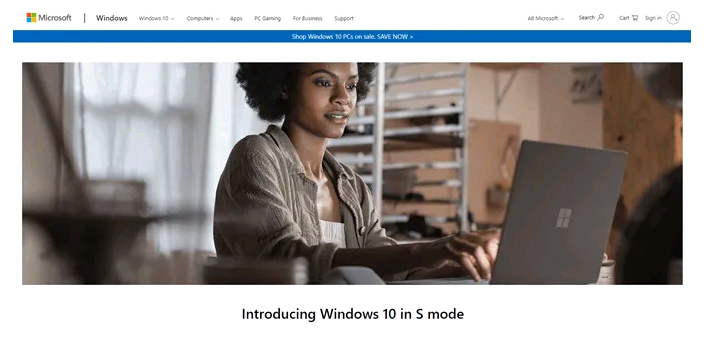

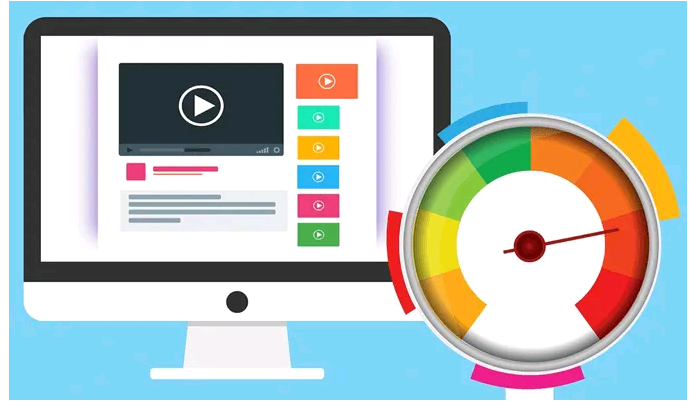
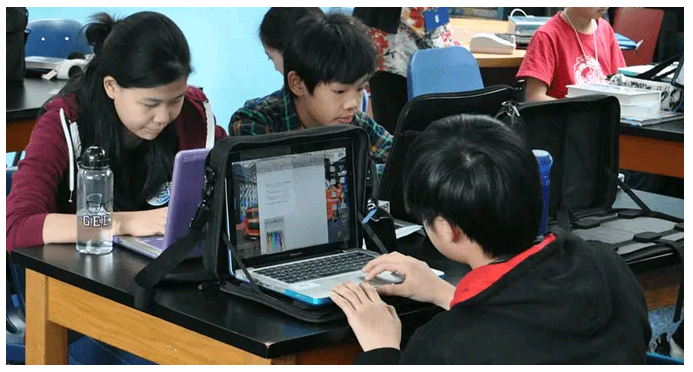

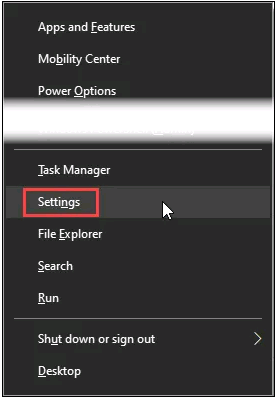
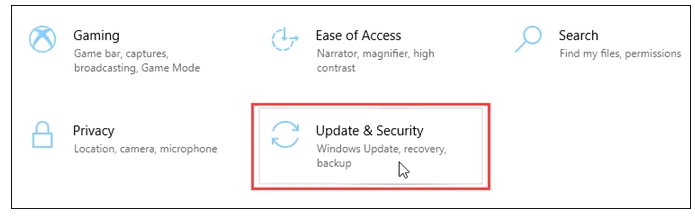
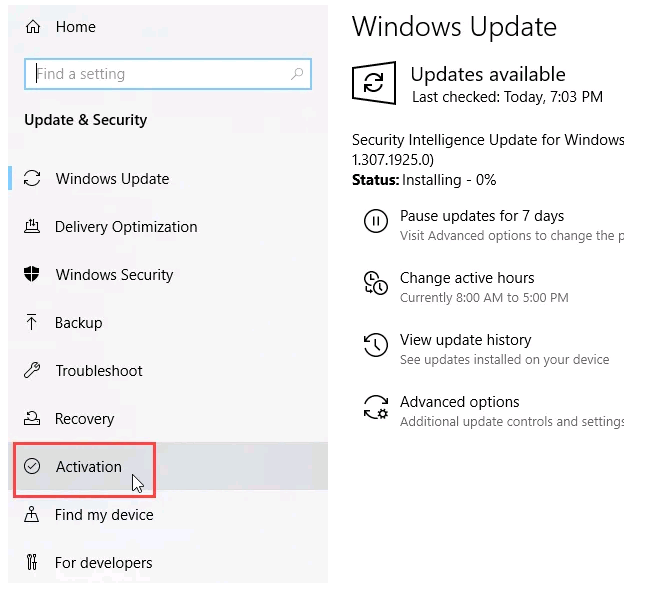




![Download win 10 1909 [32bit+64bit] nguyên gốc từ Microsoft](https://freetuts.net/upload/product_series/images/2021/09/14/2404/download-win10-1909-19h2-3.jpg)














